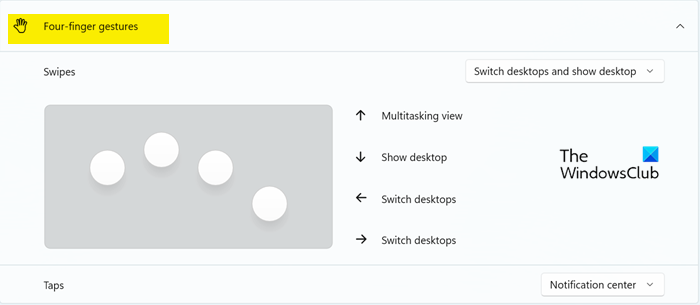Dans cet article, nous allons voir comment vous pouvez modifier les gestes de toucher à quatre doigts sur les ordinateurs Windows 11 ou Windows10. Cette fonctionnalité est idéale pour quelqu’un qui souhaite créer des raccourcis et rendre son système d’exploitation plus efficace. Allons au guide et voyons comment vous pouvez configurer cette option pour votre pavé tactile.
Modifier les gestes de tapotement à quatre doigts dans Windows 11/10
Voici les trois méthodes pour modifier le geste de toucher à quatre doigts dans Windows 11/10.
Via les paramètres WindowsVia l’éditeur de registreVia les gestes avancés
Passons-les en revue un par un.
1] Via les paramètres Windows
Commençons la personnalisation à partir de quelque chose que vous devez connaître. Nous allons configurer les paramètres Windows et définir les gestes. Cependant, Windows 11 et 10 ont des étapes différentes, c’est pourquoi nous avons mentionné ci-dessous les étapes pour les deux systèmes d’exploitation. Suivez les étapes prescrites pour faire de même.
Windows 11
Ouvrez Paramètres par Win + I.Accédez à Bluetooth et appareils.Cliquez sur le pavé tactile puis sur les gestes à quatre-doigts.Sélectionnez l’une des méthodes suivantes.
=> Rien
=> Ouvrir la recherche
=> Centre de notification, Lecture/pause
=> Bouton central de la sourisFermez les paramètres.
Windows 10
Lancez les paramètres.Allez à Périphériques > Souris et pavé tactile.Naviguez jusqu’au balayage à quatre doigts et choisissez l’une des options à l’aide du menu déroulant.
J’espère que vous pourrez configurer le balayage à quatre doigts en suivant les étapes mentionnées ci-dessus.
2] Via l’Éditeur du Registre
Ensuite, configurons un registre appelé FourFingerTapEnabled à l’aide de l’éditeur de registre. Mais avant cela, vous devez créer une sauvegarde avant de continuer. C’est pour le moment si quelque chose ne va pas. Vous pouvez restaurer la sauvegarde dans ce cas. C’est pourquoi il est important de créer une sauvegarde. Une fois que vous avez créé la sauvegarde, ouvrez l’Éditeur du Registre et accédez à l’emplacement suivant.
Ordinateur\HKEY_CURRENT_USER\Software\Microsoft\Windows\CurrentVersion\PrecisionTouchPad
Recherchez FourFingerTapEnabled. S’il n’y a pas de FourFingerTapEnabled, nous devons le créer, pour cela, faites un clic droit sur PrecisionTouchPad et sélectionnez Nouveau > Valeur DWORD (32 bits). Maintenant, nommez la valeur nouvellement créée FourFingerTapEnabled. Faites un clic droit dessus et définissez les données de valeur sur l’une des options suivantes.
00000000 pour Rien00000001 pour Ouvrir la recherche00000002 pour le Centre de notification, Lecture/pause00000003 pour le bouton central de la souris
Après avoir configuré le registre, fermez l’Éditeur du Registre et la fonctionnalité sera activée.
3] Via les gestes avancés
Si vous pensez que la première méthode était un peu discordant et vous ne comprenez pas comment configurer le geste à quatre doigts en l’utilisant, pas de problème ! Les paramètres Windows ont une méthode différente que vous pouvez utiliser à la place de la première. Ou pour montrer vos connaissances, nous ne jugeons pas.
Suivez ces étapes pour faire de même.
Ouvrez Paramètres par Win + I. Accédez à Bluetooth et appareils. Cliquez sur Pavé tactile puis accédez à Gestes avancés. Accédez à Geste de balayage à quatre doigts et apportez les modifications à partir de la fenêtre.
Nous espérons que vous connaissez maintenant toutes les méthodes pour configurer le geste de balayage à quatre doigts.
Lire : Activer, configurer et utiliser les paramètres du pavé tactile de précision dans Windows 11/10
Comment désactiver les gestes à 4 doigts dans Windows 10 ?
Pour désactiver les gestes à 4 doigts ou à quatre doigts, vous devez le définir sur Rien. Vérifiez les étapes que nous avons mentionnées ci-dessus pour configurer l’option. Lorsque vous êtes dans le menu déroulant, assurez-vous de sélectionner Rien. Si vous utilisez l’Éditeur du Registre, modifiez la valeur de FourFingerTapEnabled sur 00000000. Espérons que cela fera le travail pour vous.
Lire : Le pavé tactile ne fonctionne pas sous Windows 11/10
Comment puis-je modifier les raccourcis de mon pavé tactile ?
De nombreux raccourcis du pavé tactile peuvent être modifiés sur votre ordinateur Windows. Vous devez accéder à Paramètres > Bluetooth et appareils > Pavé tactile sur votre système Windows 11 et Paramètres > Appareils > Souris et pavé tactile sur votre ordinateur Windows 10. À partir de là, configurez l’un des raccourcis.
Lisez également : Liste des gestes de l’écran tactile et du pavé tactile dans Windows 11.